In questo articolo proverò a spiegare come costruire un ambiente web di sviluppo o di test (sconsigliato per la produzione) attraverso container Docker. Lo stack sarà generato attraverso Docker Compose e sarà costituito da Apache, PHP e MySQL/MariaDB.
Prima di proseguire con la lettura di questo articolo è bene conoscere le basi sul mondo della containerizzazione e sopratutto su cosa sia Docker in quanto questo articolo tratta un aspetto avanzato dal semplice Hello Word!
Lo scopo è quello di realizzare un ambiente dove sia possibile sviluppare o testare una o più webapp senza la necessità di utilizzare applicativi tipo XAMPP / WampServer / MAMP, o creare sul proprio host un server web/db persistente.
Chi sviluppa sa bene quanto sia importante l’allineamento tra l’ambiente di sviluppo e quello di produzione e con Docker si può fare.
Per far ciò utilizzeremo l’orchestratore di Docker ovvero docker-compose. Le immagini ufficiali prelevate dall’hub di PHP php-apache e mysql o mariadb a discrezione personale. In questo articolo descrivo l’utilizzo di mysql ma usando mariadb cambia ben poco.
Parte tecnica.
Composizione dello Stack
- Apache version: 2.4
- PHP version: 7.1
- MySQL version: 5.6
Il numero di versione è a discrezione ma va tenuto presente che ogni versione potrebbe avere la necessità di essere configurata in maniera diversa sul proprio Dockerfile utile alla costruzione build del container.
Immmagini Docker Utilizzate
Per avere lo stack sopra descritto useremo le seguenti immagini docker ufficiali reperibili dal Docker Hub.
- php:7.1-apache
- mysql:5.6
Alberatura cartella di progetto
|
0 1 2 3 4 5 6 7 8 9 10 11 12 13 14 15 16 17 18 19 20 21 22 23 24 25 26 27 28 29 30 31 |
docker-amp-slim │ .env │ .gitignore │ docker-compose.yml │ LICENSE │ Makefile │ README.md │ ├───app │ index.php │ info.php │ ├───db ├───docker │ ├───mysql │ │ │ Dockerfile │ │ │ │ │ └───init | | 000-operations.sql │ │ dbapp.sql | | zzz-operations.sql │ │ │ └───php-apache │ app.conf │ Dockerfile │ └───logs ├───db └───web |
Variabili d’Ambiente
Per avere una maggiore versatilità e dinamicità su vari sistemi o computer sul quale verrà svolto il lavoro le best practice sono quelle di utilizzare un file che contiene tutte le variabili d’ambiente principali (es. nome applicazione, password database, ecc.). L’utilizzo di questo file ci permette di poter modificare configurazioni fondamentali dello stack senza mettere mano ai file sorgenti applicativi.
Il file che contiene tali variabili è denominato semplicemente come .env è ed presente nella cartella principale di progetto, la root.
E’ molto importante visualizzare e nel caso modificare queste variabili prima di costruire lo stack.
File .env
|
0 1 2 3 4 5 6 7 8 9 10 11 12 13 14 15 16 17 18 19 20 21 22 23 24 25 26 27 28 29 |
#!/usr/bin/env bash #### GENERAL #### PROJECT_NAME=docker-amp-slim VERSION_ID=1 # XDEBUG=1 / enabled | XDEBUG=0 / disabled XDEBUG=1 TIME_ZONE=Europe/Rome APP_URL=http://localhost/ DB_USER=mysql DB_GROUP=mysql #### APACHE #### # APACHE_VERSION=2.4 APACHE_PORT_EXPOSED=80 #### MYSQL #### # MYSQL_VERSION=5.6 DB_PORT_EXPOSED=3306 DB_ROOTPASS=pass DB_USER=dbuser DB_PASS=dbpass DB_NAME=dbapp #### PHP #### # PHP_VERSION=7.1 |
Descrizione delle variabili d’ambiente
PROJECT_NAME: Nome dello stack DockerVERSION_ID: Identificativo del tuo stack di progetto. (Da usare solo se ritieni di lavorare con più versioni differenti tra loro)XDEBUG: Libreria PHP per il debug. Usa1se la vuoi installare ed utilizzare altrimenti usa0.TIME_ZONE: Fuso orario, usato da PHP e MySQL.APP_URL: Url della tua applicazione web. Usata principalmente per CMS/Frameweork come WordPress, Drupal, CodeIgniter, etc.APACHE_PORT_EXPOSED: Porta utilizzata da Apache.DB_PORT_EXPOSED: Porta utilizzata dal database. Usata per installare la web app tramite eventuali wizard di CMS o usata anche per connettersi tramite client esterni come HeidiSQL o MySQL Workbench per creare database o tabelle. Per configurare la connessione su un client esterno usare come parametri host127.0.0.1, usernameroot, per la password usa laDB_ROOTPASSimpostata e per la port usa laDB_PORT_EXPOSEDimpostata sul file.env.DB_ROOTPASS: Password di root. Non è un metodo sicuro da usare in produzione ma per lo sviluppo è accettabile.DB_USER: Username usato dalla webapp per la connessione al database.DB_PASS: Password usato dalla webapp per la connessione al database.DB_NAME: Nome del database usato dalla webapp. Questo database verrà creato durante la costruzione dello stack, altrimenti puoi creare il database tramite docker exec o tramite client esterni.
Se vuoi approfondire il concetto del file di variabili e i parametri in esso contenuti ti consiglio di leggere questa guida.
Descrizione dello spazio di lavoro workspace
Cartella della webapp: app
Questa è la cartella contenente la tua webapp. Inserisci qui i sorgenti del tuo progetto o installa qui dentro i sorgenti del CMS/Framework.
Connessione al database tramite sorgenti PHP
Per connettersi al database dal Framework o tramite sorgenti hand made per versatilità usa la funzione PHP getenv() (vedi un esempio nei sorgenti di index.php).
|
0 1 2 3 4 5 |
$dbhost = getenv('DB_HOST'); $dbuser = getenv('DB_USER'); $dbpass = getenv('DB_PASS'); |
Per installare un CMS tramite procedura guidata
Usa i seguenti parametri quando richiesti.
- hostname:
db - database:
DB_NAMEassegnato nel file di variabili .env - username:
DB_USERassegnato nel file di variabili .env - password:
DB_PASSassegnato nel file di variabili .env - port:
3306anche se è la porta di default è fondamentale dichiarala
Cartella del database: db
Se non hai questa cartella, essa verrà creata alla prima costruzione dello stack.
Contiene tutti i file sorgenti di tutti i database usati nello stack. E’ molto importante non lavorare in questa cartella e sopratutto non modificare i file al suo interno. E’ da usare solo come archivio ma qualora hai intenzione di migrare l’ambiente su altro computer ricordati di spostare questa cartella e tutto il suo contenuto ma senza apporre alcuna modifica ai file contenuti al suo interno.
Se non vuoi che i sorgenti dei database siano salvati all’interno di questa cartella usa i volumi nel docker-compose (vedi in seguito).
Cartella dei logs: logs
La scrittura dei logs è disabilitata di default. Se hai bisogno di abilitarla vedi nelle Note aggiuntive.
Note aggiuntive
- Lo stack è stato testato anche con PHP 7.3, MySQL 5.7 e MariaDB 10.x. YPuoi modificare queste impostazioni direttamente dal Dockerfile.
- Al termine della prima build dovrai attendere alcuni minuti prima di poterti connettere al database. Questo accade perchè tutti i micro servizi all’interno dei container dovranno essere inizializzati e queste operazioni effettuate in background richiedono del tempo.
- Se vuoi avere i database in un posto sicuro devi usare i volumi di docker docker volumes modificando il file
docker-compose.ymlcome segue. Questa procedura permette di avere i database in modo persistente e criptografato ma tale opzione non permette la portabilita tra più devices.
|
0 1 2 3 4 5 6 7 8 9 10 11 12 13 14 15 16 17 |
# ... services: # ... db: # ... volumes: # - ./db:/var/lib/mysql - database:/var/lib/mysql # ... # add after services volumes: database: |
- Se hai già un dump di un database che vuoi importare puoi aggiungere il file di dump
.sqlo.gzdentro la cartelladocker\mariadb\inite rimuovere il commento dalla riga seguente. Il database verrà creato alla prima build.
|
0 1 2 3 4 5 6 7 8 9 10 11 12 |
# ... services: # ... db: # ... volumes: - ./docker/mariadb/init:/docker-entrypoint-initdb.d # ... |
-
Inoltre, se è necessario eseguire altre operazioni sui database alla prima build, è possibile modificare i seguenti file inserendo le query di cui si ha bisogno:
docker\mariadb\init\000-operations.sqldocker\mariadb\init\zzz-operations.sql
Queste operazioni verranno eseguite esclusivamente alla prima build, ovvero quando il contaner del database verrà inizializzato la prima volta.
- I log di PHP e Apache possono essere seguiti e visualizzati sul terminale (di default con stdout, stderr) lanciando il comando
docker-compose logs -f web. Se invece vuoi averli in un file, modifica ildocker-compose.ymlaggiungendo questa riga come sotto.
|
0 1 2 3 4 5 6 7 8 9 10 11 12 13 |
# ... services: # ... web: # ... volumes: - ./logs/web:/var/log/apache2 # ... # ... |
- Per abilitare il logs di MySQL modifica il file
docker/mysql/Dockerfiletogliendo il commento alle seguente riga.
|
0 1 2 3 |
RUN sed -i "s/#log-error/log-error/g" /etc/mysql/mysql.conf.d/mysqld.cnf |
- Quanto lo stack è pronto vai su
http://localhost, per vedere il PHPinfo vai inhttp://localhost/info.php
Comandi utili per Build e Run
Se usi un sistema linux puoi eseguire direttamente il make usando i seguenti comandi:
make install– crea e inizializza lo stackmake start– avvia lo stackmake stop– arresta lo stackmake remove– rimuove lo stack mantenendo i databases e i logs, non rimuove i sorgenti della webappmake purge– rimuove completamente lo stack compresi tutti i databases e i logs ma non rimuove i sorgenti della webappmake validate– verifica che le impostazione di ambiente e dello stack siano corrette e non ci siano errori all’interno del filedocker-compose.ymlmake bash-db– entra con il terminale bash all’interno del contaner dbmake bash-web– entra con il terminale bash all’interno del contaner web
Commandi utili in pillole
Da usare per creazione, avvio, arresto, rimozione e validazione dello stack docker.
-
docker-compose up -d --build– crea e inizializza lo stack -
docker-compose down– rimuove lo stack mantenendo i databases e i logs, non rimuove i sorgenti della webapp -
docker-compose start– avvia lo stack -
docker-compose stop– arresta lo stack -
docker-compose down --volumes– come down ma rimuove anche i volumi quindi cancella anche i databases -
docker-compose configverifica che le impostazione di ambiente e dello stack siano corrette e non ci siano errori all’interno del filedocker-compose.yml -
docker-compose exec SERVICE_NAME bashentra con il termianle bash al’interno del container dichiarato
L’intero repository del progetto sopra descritto è disponibile su GitHub sotto il nome di Docker-AMP-Slim
Su GitHub sono disponibili anche altri repository con altri tipi di Stack.
- Docker-EMP composto da NGINX, MYSQL (MariaDB), PHP (FPM)
- Docker-AMP composto da APACHE, MYSQL (MariaDB), PHP (FPM)

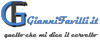
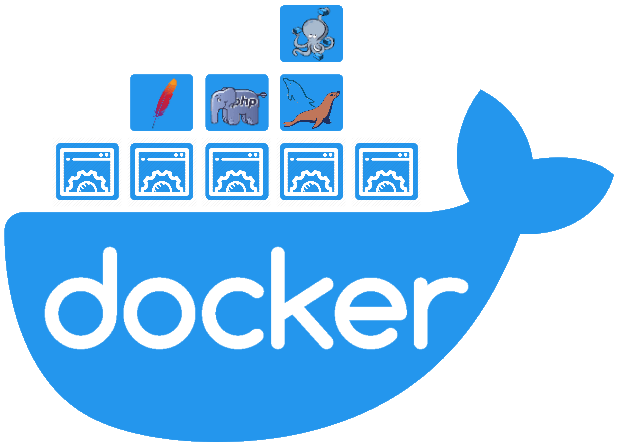

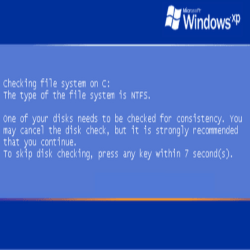

I commenti sono chiusi.